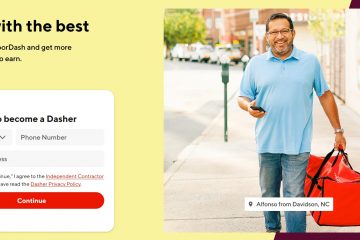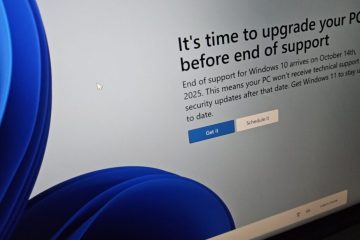Découvrez deux des méthodes les plus simples pour créer une clé USB amorçable Windows 11 v25H2 afin d’installer ou de mettre à niveau le système d’exploitation.
Microsoft vient de publier la nouvelle version v25H2 pour tout le monde. Vous pouvez télécharger le fichier ISO Windows 11 v25H2 pour l’installer manuellement sur une nouvelle machine ou mettre à niveau votre machine existante en quelques clics simples. Mais avant de pouvoir faire cela, vous devez créer une clé USB amorçable. Dans ce guide simple et rapide, je vais montrer deux méthodes pour créer une clé USB amorçable avec Windows 11 v25H2. La première méthode utilise Rufus, qui vous permet d’effectuer des personnalisations de base lors de la création du lecteur amorçable. La deuxième méthode utilise l’outil officiel de création de médias, qui est particulièrement utile pour ceux qui ne disposent pas du fichier ISO. Commençons.
Avant de commencer
Branchez une clé USB d’au moins 8 Go. Le processus suivant formatera la clé USB. Assurez-vous donc que toutes les données présentes sur la clé USB sont sauvegardées.
Créer une clé USB amorçable Windows 11 v25H2 à l’aide de Rufus
Rufus est un outil gratuit et open source qui vous aide à créer une clé USB amorçable en quelques clics seulement. Le meilleur, c’est que cela peut également vous aider à contourner l’obligation de compte Microsoft pour installer Windows 11. Voici comment procéder.
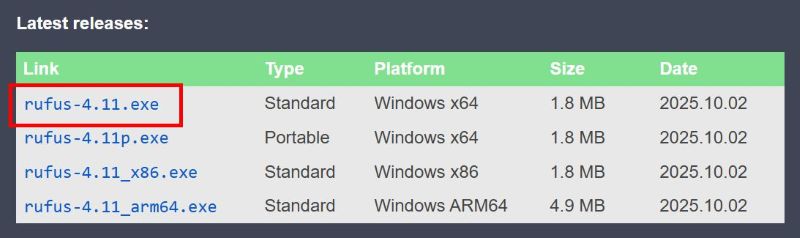 Aller sur le site officiel page Web et téléchargez Rufus.Double-cliquez sur le fichier exe téléchargé.Sélectionnez la clé USB dans le menu déroulant « Périphérique ». Sélectionnez « Disque ou image ISO » dans la liste déroulante « Sélection de démarrage ». Cliquez sur le bouton « Sélectionner ». Sélectionnez le Fichier ISO Windows 11 v25H2 et cliquez « Ouvrir ». Cliquez sur le bouton « Démarrer“. lecteur pour installer Windows 11 v25H2.
Aller sur le site officiel page Web et téléchargez Rufus.Double-cliquez sur le fichier exe téléchargé.Sélectionnez la clé USB dans le menu déroulant « Périphérique ». Sélectionnez « Disque ou image ISO » dans la liste déroulante « Sélection de démarrage ». Cliquez sur le bouton « Sélectionner ». Sélectionnez le Fichier ISO Windows 11 v25H2 et cliquez « Ouvrir ». Cliquez sur le bouton « Démarrer“. lecteur pour installer Windows 11 v25H2.
Étapes détaillées (avec captures d’écran)
Tout d’abord, nous devons télécharger l’utilitaire Rufus. Pour ce faire, rendez-vous sur le site officiel et cliquez sur le lien « rufus-4.xx.exe » sous la section « Télécharger ». Une fois le fichier téléchargé, recherchez-le dans le dossier Téléchargements de l’Explorateur de fichiers et double-cliquez dessus.
L’action ci-dessus ouvre l’application Rufus. Dans celui-ci, sélectionnez votre clé USB dans le menu déroulant « Périphérique ». Si vous ne voyez pas votre clé USB, assurez-vous qu’elle est branchée.
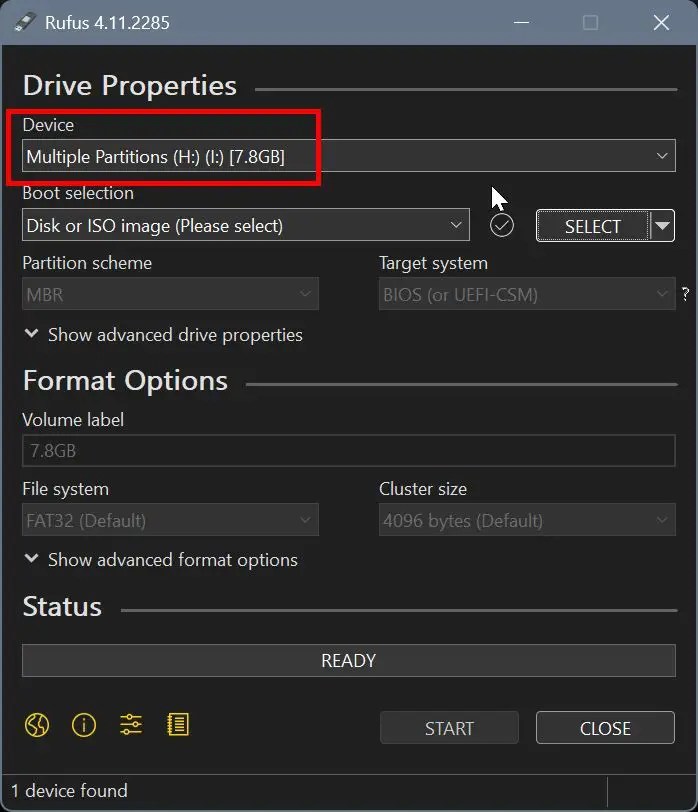
Ensuite, assurez-vous que l’option « Disque ou image ISO » est sélectionnée dans le menu déroulant « Sélection de démarrage ». puis cliquez sur le bouton « Sélectionner » à côté.
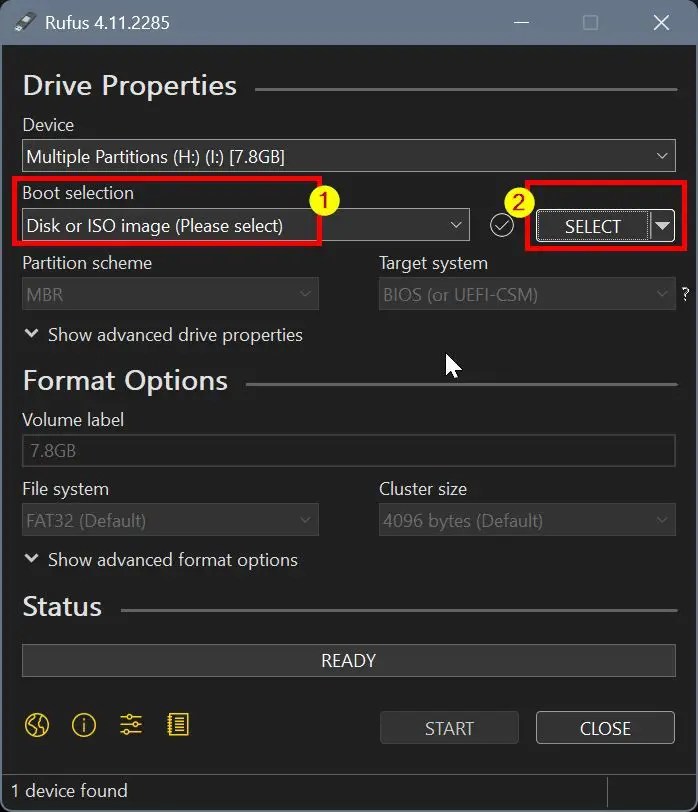
Dans la fenêtre Parcourir, sélectionnez le fichier ISO Windows 11 v25H2 et cliquez sur le bouton Option « Ouvrir“. Cette action ajoute le fichier ISO à Rufus.
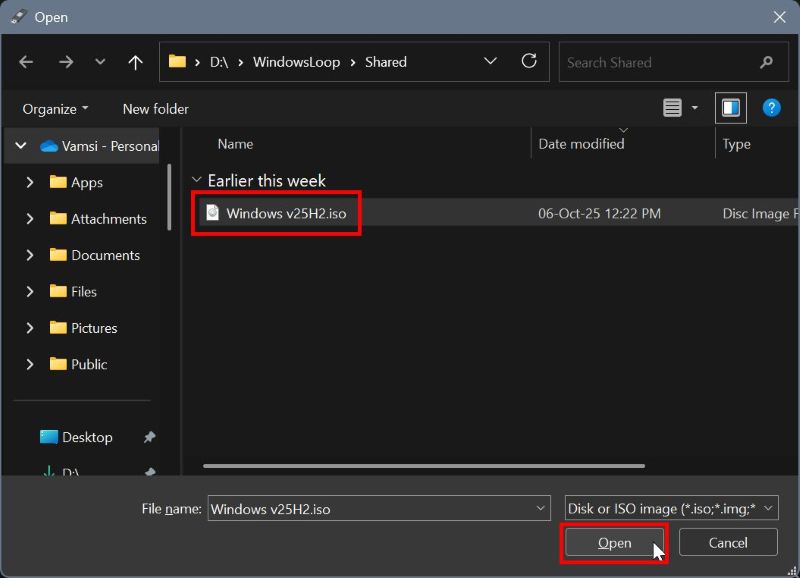
(Facultatif) Vous pouvez modifier le nom de la clé USB à l’aide du « Étiquette de volume » champ.
Cliquez sur le bouton « Démarrer » pour continuer.
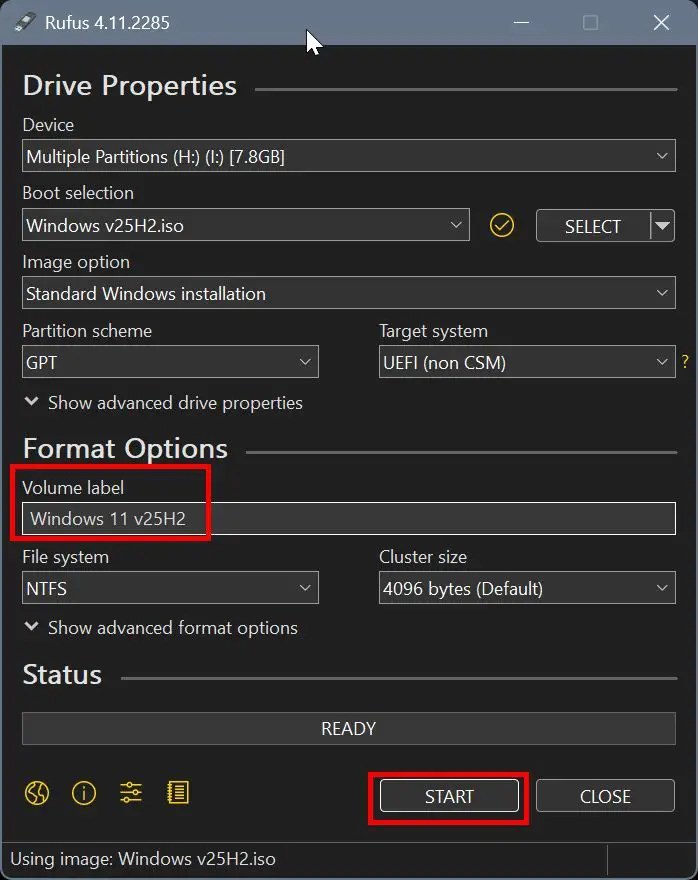
Dès que vous faites cela, vous verrez la boîte de dialogue « Expérience utilisateur Windows ». Ici, vous pouvez sélectionner les options pour personnaliser l’installation de Windows 11. Par exemple, vous pouvez demander à Rufus de créer automatiquement un compte d’utilisateur local en cochant la case « Créer un compte d’utilisateur local avec un nom d’utilisateur ».
Par défaut, Rufus est configuré pour supprimer les exigences relatives à 4 Go ou plus de RAM, au démarrage sécurisé, au TPM 2.0 et à un compte Microsoft. Si vous le souhaitez, vous pouvez décocher ces options.
Après avoir configuré les options, cliquez sur le bouton « OK » pour continuer.
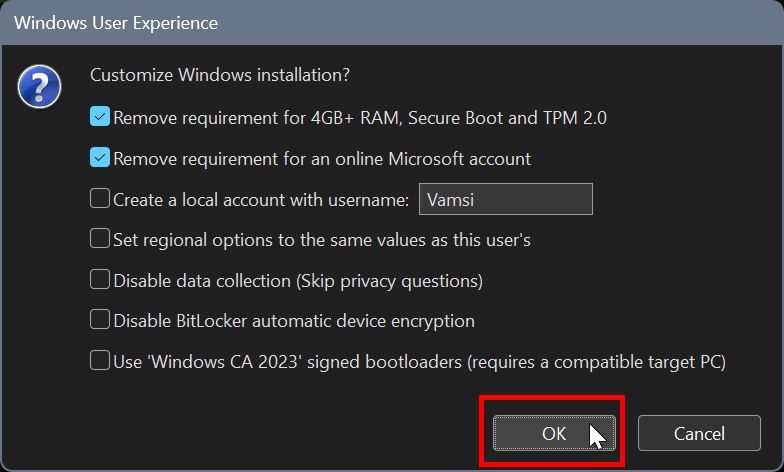
Cliquez à nouveau sur le bouton « OK » dans la boîte de dialogue d’avertissement.
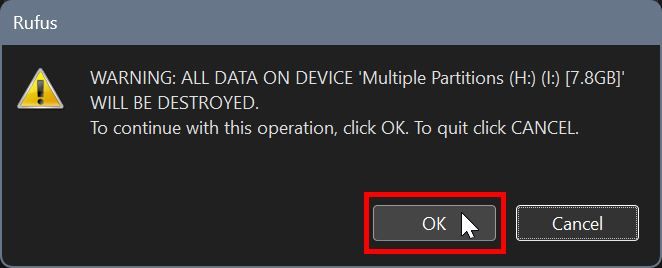
Rufus commence à créer la clé USB amorçable conduire.
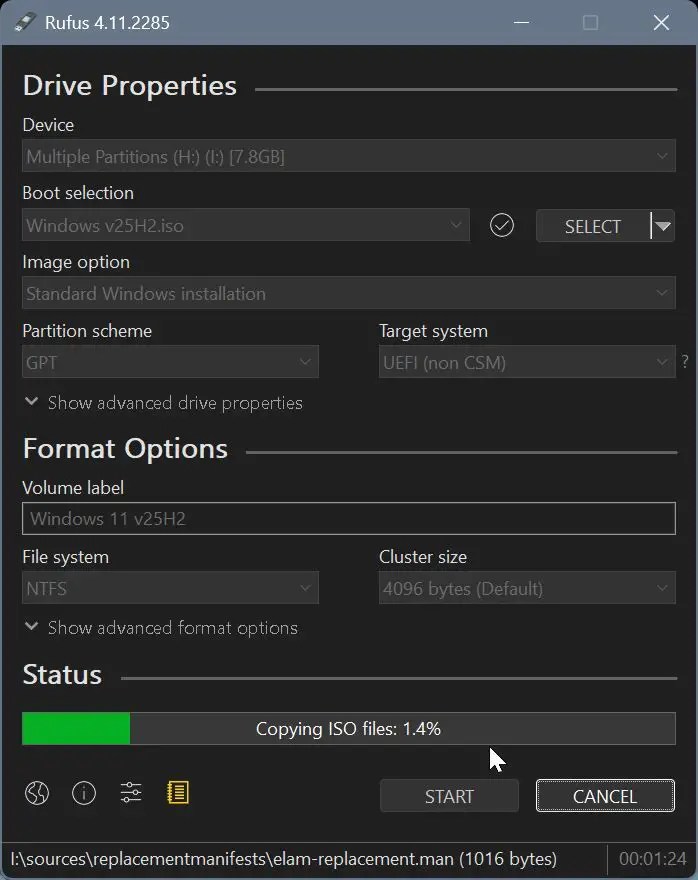
Une fois terminé, vous verrez le la barre inférieure est remplie de couleur verte. À ce stade, vous pouvez fermer l’application et débrancher la clé USB.
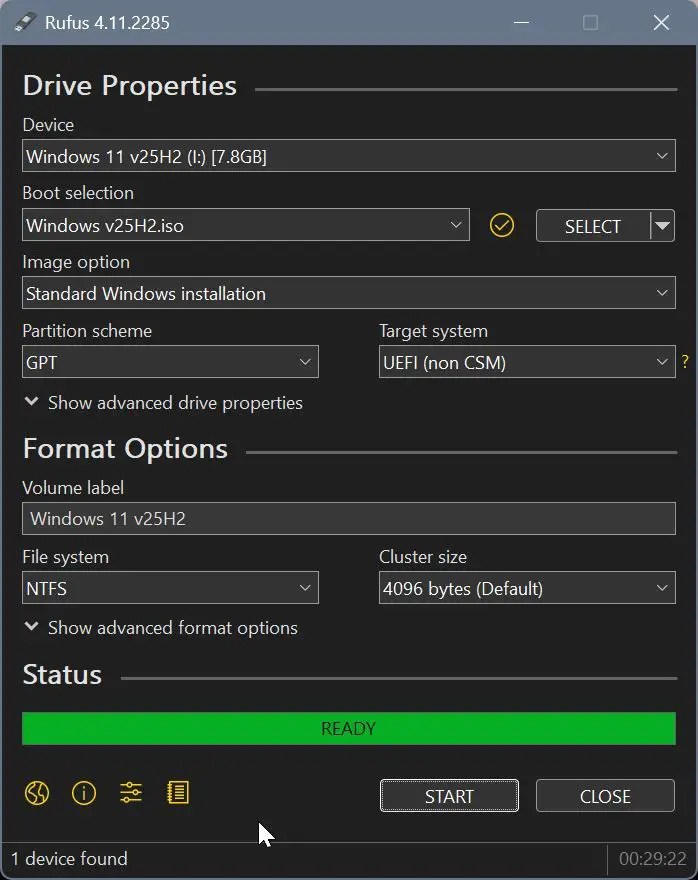
Avec cela, vous avez créé la clé USB amorçable pour Windows 11 v25H2.
Créer une clé USB amorçable Windows 11 v25H2 à l’aide de l’outil de création de support
Vous pouvez également créer un lecteur amorçable pour Windows 11 25H2 à l’aide de l’utilitaire Microsoft, Outil de création de support. Cette méthode est particulièrement utile si vous ne disposez pas déjà du fichier ISO.
Accédez à la page de téléchargement officielle de Microsoft. Cliquez sur le bouton « Télécharger » sous « Créer un support d’installation de Windows 11 ».Ouvrez le fichier téléchargé. Cliquez sur le bouton « Accepter». Cliquez sur « Suivant ». Sélectionnez « Clé USB » et cliquez sur « Suivant ».Sélectionnez la clé USB et cliquez sur « Suivant ». L’outil va maintenant télécharger la dernière version de Windows 11 et créer le fichier bootable. conduire. Une fois terminé, Fermez la fenêtre de l’outil.Débranchez la clé USB et vous avez terminé.
Étapes détaillées (avec captures d’écran)
Tout d’abord, nous devons télécharger l’outil de création de média. Pour ce faire, accédez à la page de téléchargement officielle de Microsoft, faites défiler jusqu’à la section”Créer un support d’installation de Windows 11″, puis cliquez sur le bouton”Télécharger maintenant“.
Une fois téléchargé, recherchez-le dans l’Explorateur de fichiers et double-cliquez dessus pour l’ouvrir. Une fois ouvert, cliquez sur le bouton « Accepter ».
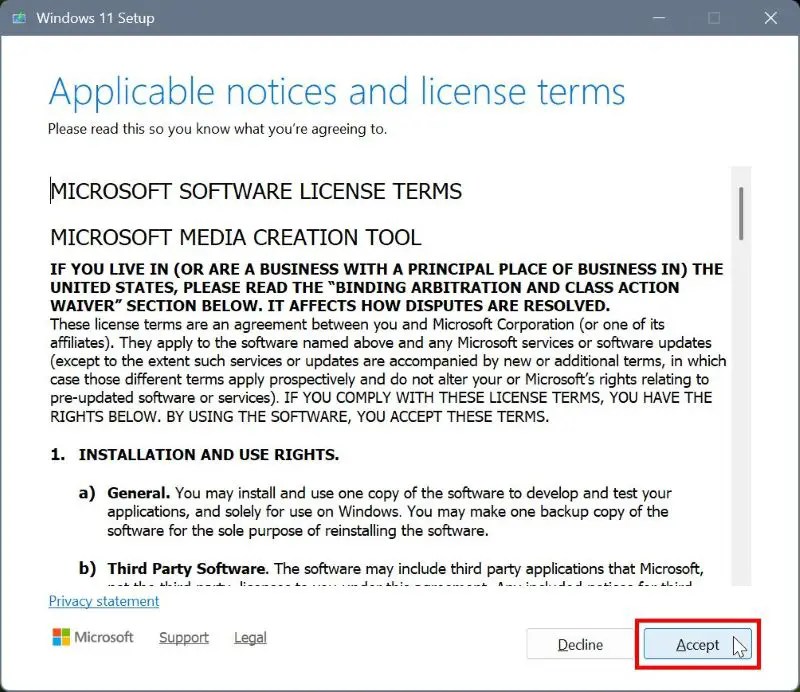
Si vous créez la clé USB pour votre ordinateur actuel, assurez-vous que la case « Utiliser les options recommandées » est cochée et cliquez sur « Suivant ». Sinon, décochez cette option, sélectionnez la langue de votre choix et cliquez sur « Suivant ».
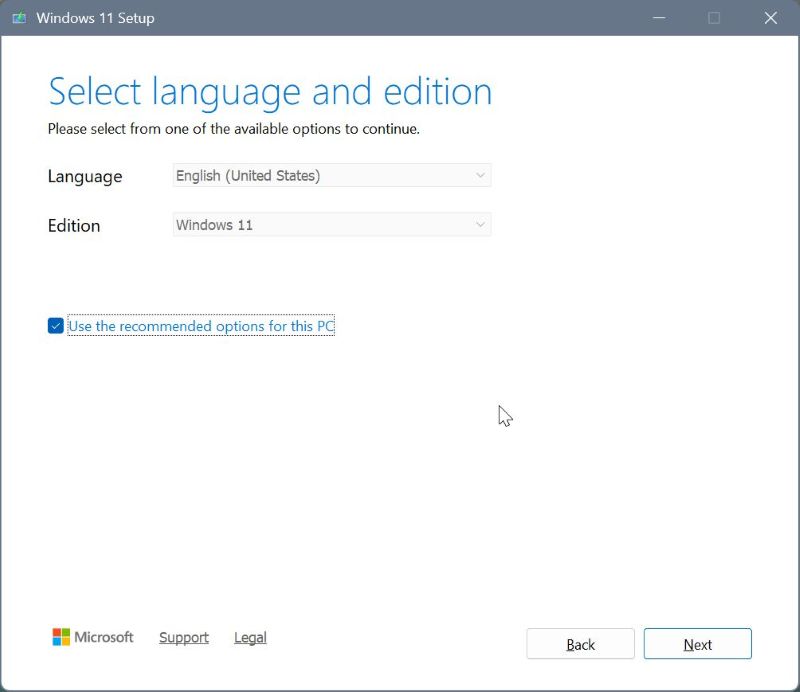
Maintenant, sélectionnez l’option « Clé USB » et cliquez sur « Suivant ». bouton.
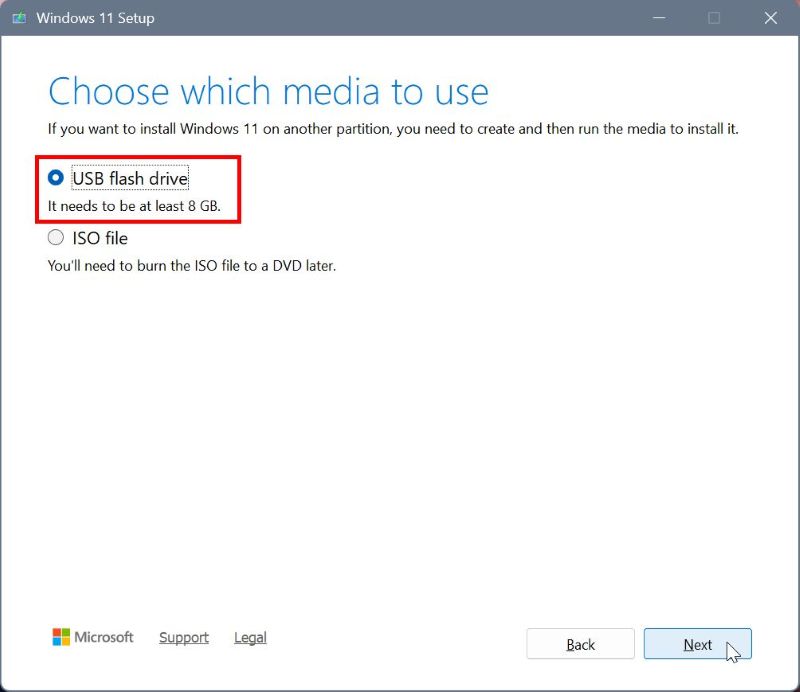
Ensuite, sélectionnez votre Clé USB et cliquez sur « Suivant ». Si vous ne voyez pas la clé USB, assurez-vous qu’elle est branchée et cliquez sur l’option « Actualiser » en haut.
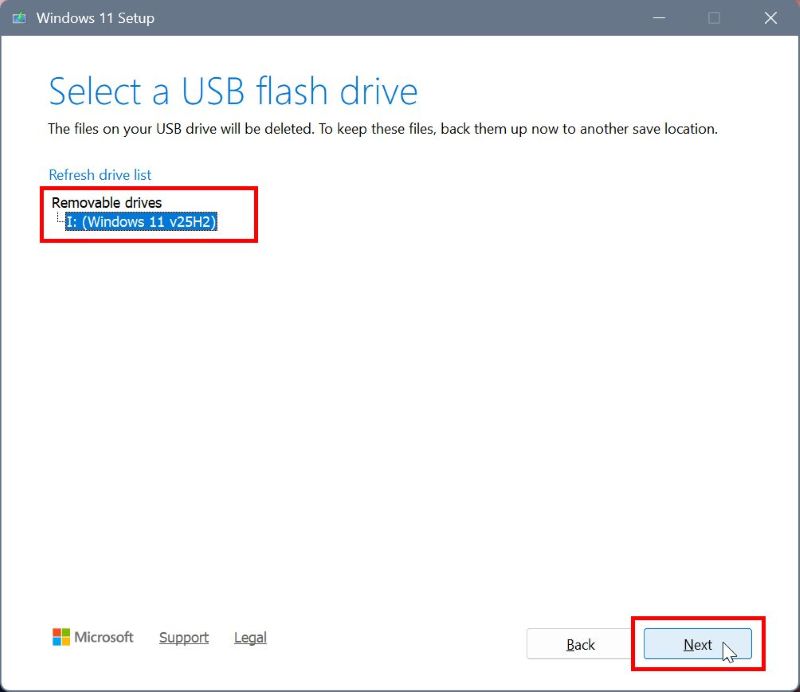
C’est tout. L’outil va maintenant télécharger la dernière version de Windows 11, v25H2 dans ce cas, et créer automatiquement la clé USB amorçable.
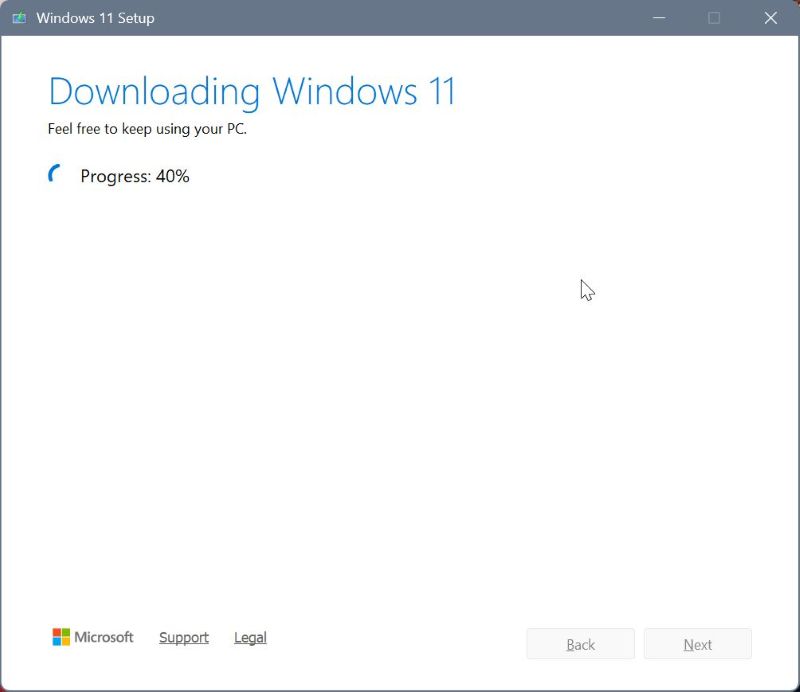
Une fois terminé, cliquez sur le bouton « Terminer » et fermez l’outil. Vous pouvez également débrancher la clé USB.
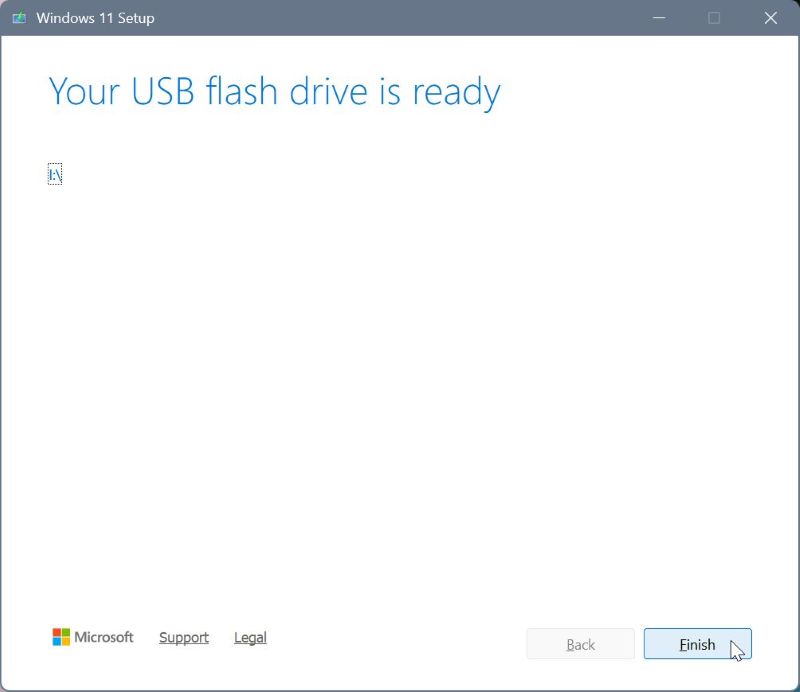
—
C’est tout. C’est aussi simple que cela de créer une clé USB amorçable pour installer Windows 11 v25H2. Si vous êtes curieux, vous pouvez également vérifier si la clé USB est bootable. Si vous avez des questions ou avez besoin d’aide, commentez ci-dessous. Je serai heureux de vous aider.